- يستخدم Windows خدمات الموقع لتخصيص مجموعة الإضافات والنوافذ المنبثقة الخاصة به بشكل أفضل بناءً على منطقتك.
- يمكن أن تعرض أداة خدمات الموقع أحيانًا رسائل تنبيه إيجابية كاذبة ، وستغطي هذه المقالة العديد من الخطوات التي يتعين عليك اتخاذها عند حدوث ذلك.
- هذه المقالة جزء من مركزنا المخصص للإصلاح أخطاء الموقع على نظام التشغيل Windows 10 ، لذا تحقق من ذلك لأنك قد تحتاج إليه مرة أخرى.
- قم بزيارة موقعنا المخصص قسم خدمات الويندوز لمزيد من المقالات الشيقة التي قد تعجبك.
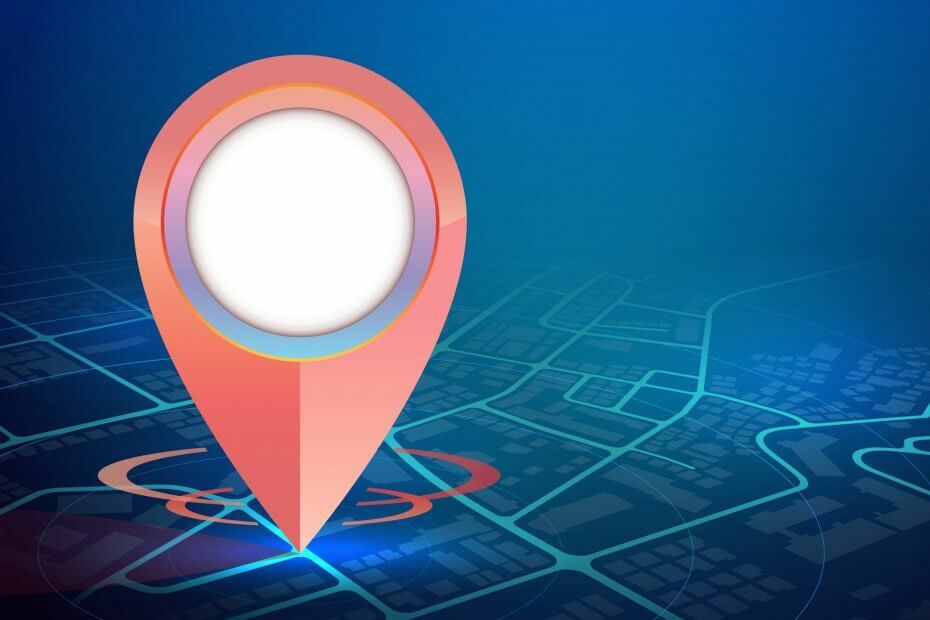
سيحافظ هذا البرنامج على تشغيل برامج التشغيل الخاصة بك ، وبالتالي يحميك من أخطاء الكمبيوتر الشائعة وفشل الأجهزة. تحقق من جميع برامج التشغيل الخاصة بك الآن في 3 خطوات سهلة:
- تنزيل DriverFix (ملف تنزيل تم التحقق منه).
- انقر ابدأ المسح للعثور على جميع السائقين الإشكاليين.
- انقر تحديث برامج التشغيل للحصول على إصدارات جديدة وتجنب أعطال النظام.
- تم تنزيل DriverFix بواسطة 0 القراء هذا الشهر.
عادةً ما يتم استخدام أنظمة Windows 10 ، مثل أي نظام تشغيل Windows آخر ، مع تمكين اتصال شبكة دائم. وبهذه الطريقة ، يمكنك الوصول إلى متجر Windows حيث يمكنك تنزيل العديد من التطبيقات وتثبيتها ويمكنك أيضًا البقاء على اتصال بكل ما هو جديد.
على أي حال ، نظرًا لأنك تستخدم اتصالاً بالإنترنت ، فقد تتم مطالبتك بالرسالة أو التنبيه التالي:
تم الوصول إلى موقعك مؤخرًا.
ماذا يعني هذا؟ هل يجب أن تقلق بشأن شيء ما؟ حسنًا ، أولاً وقبل كل شيء ، يجب أن تعلم أنه ليس لديك أسباب للقلق. هذه رسالة عادية يتم عرضها غالبًا على أنظمة Windows 10 وهي ناتجة عن التطبيقات المثبتة على جهازك.
لذلك ، بعد تثبيت أداة مثل أداة الطقس أو أي تطبيق آخر يقوم بالوصول إلى موقعك من خلال اتصال الشبكة ، قد تحصل بشكل دوري على تم الوصول إلى موقعك مؤخرًا إنذار.
الآن ، على الرغم من أنه لا يجب أن تقلق بشأن الأمر نفسه ، فقد تصبح الرسالة مزعجة للغاية في مرحلة ما.
لذلك ، سترغب في إزالة نفس المشكلة أو حل هذه المشكلة. في هذا الشأن ، يمكنك في أي وقت التحقق من الإرشادات الواردة أدناه والتي ستأخذك بسهولة خلال عملية استكشاف الأخطاء وإصلاحها.
كيف يمكنني إصلاح تم الوصول إلى موقعك مؤخرًا إنذار؟
- قم بإيقاف تشغيل الموقع
- مسح معلومات الموقع
- تحكم في التطبيقات التي يمكنها الوصول إلى موقعك
1. قم بإيقاف تشغيل الموقع
- إذهب إلى... الخاص بك شاشة البداية.
- من هناك اضغط الرياح + ج مفاتيح لوحة المفاتيح.
- انقر فوق إعدادات من النافذة التي سيتم عرضها على جهازك.
- ثم اذهب نحو تغيير إعدادات الكمبيوتر.
- من اللوحة اليسرى من نافذتك ، انقر فوق خصوصية.
- اختر أيضًا موقع.
- والآن فقط قم بإيقاف تشغيل خدمة الوصول إلى الموقع وتكون قد انتهيت.
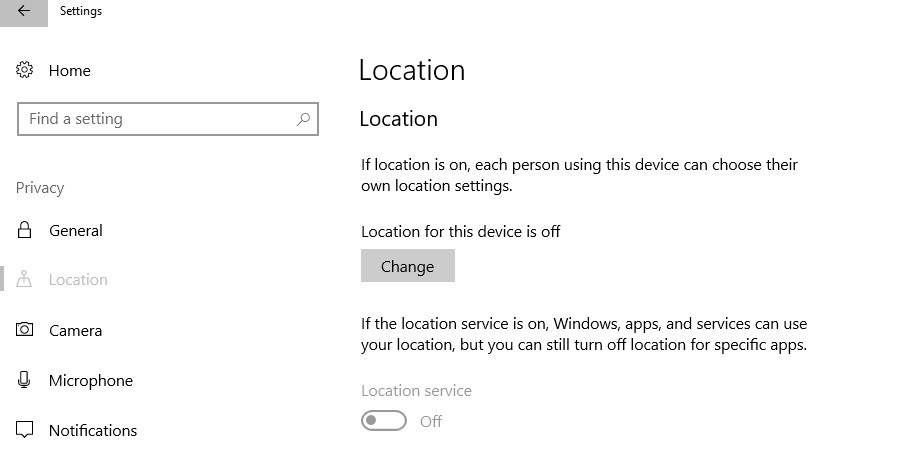
2. مسح معلومات الموقع
- انتقل إلى الإعدادات> الخصوصية> الموقع
- قم بالتمرير لأسفل إلى سجل الموقع> انقر فوق الزر مسح
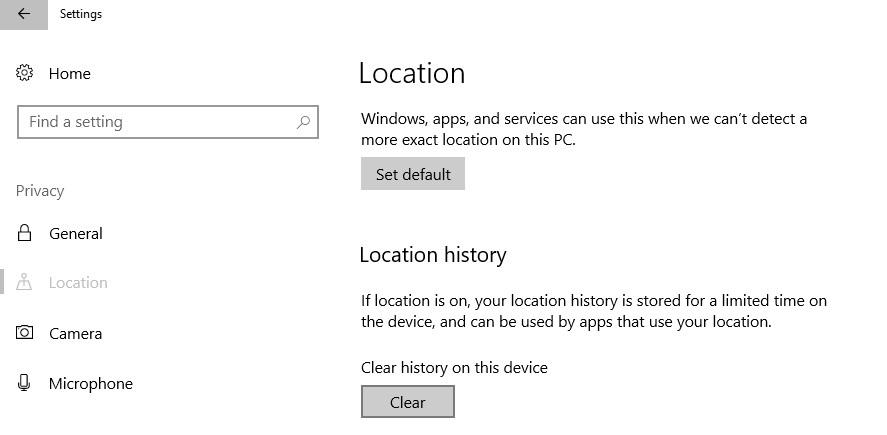
3. تحكم في التطبيقات التي يمكنها الوصول إلى موقعك
- انتقل إلى الإعدادات> الخصوصية> الموقع
- إذا تم تمكين الموقع ، فانتقل إلى "اختيار التطبيقات التي يمكنها استخدام موقعك الدقيق"
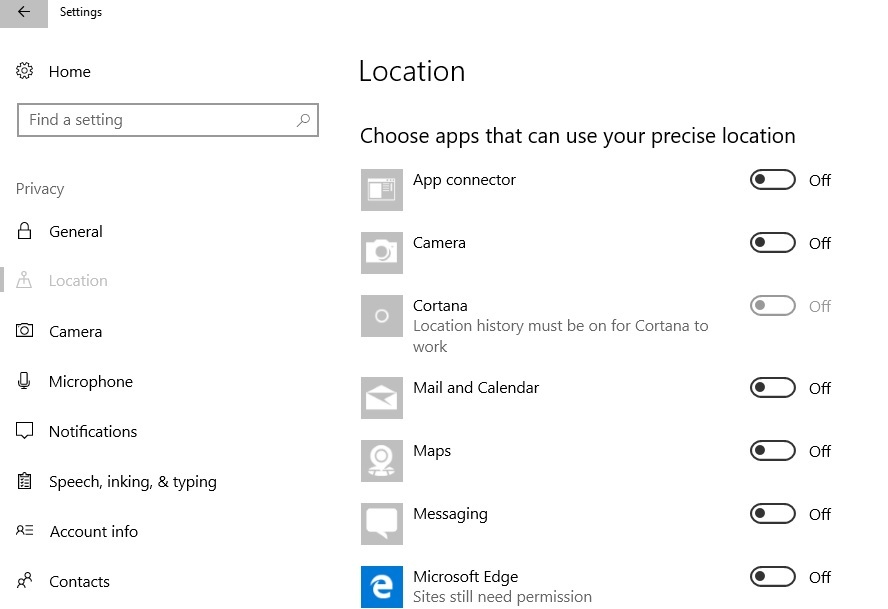
- ما عليك سوى إيقاف تشغيل التطبيقات التي تريد تقييدها من الوصول إلى معلومات الموقع
هذه هي الطريقة التي يمكنك بها إيقاف تشغيل خدمة الموقع على أجهزة الكمبيوتر التي تعمل بنظام Windows 10.
لذا ، من الآن فصاعدًا لن تحصل على تم الوصول إلى موقعك مؤخرًا تنبيه ، على الرغم من أنه قد يكون هناك بعض التطبيقات التي لن تعمل بشكل صحيح على جهازك - الأدوات التي تتطلب معلومات تتعلق بموقعك.
إذا كان لديك نصائح واقتراحات إضافية تتعلق بهذه المشاركة ، فأخبرنا بذلك في التعليقات أدناه.
أسئلة مكررة
إنها طريقة يحدد من خلالها Windows 10 موقعك على الكرة الأرضية لأغراض الدعاية بالإضافة إلى تخصيص المحتوى
يستخدم Windows موقعك للتأكد لا يمكنك الوصول إلى محتوى مقفل في المنطقة.
باستخدام الأدوات المناسبة ، مثل شبكة افتراضية خاصة جيدة ، ستتمكن من عرض المحتوى الذي لا يستطيع أولئك الموجودون في منطقتك الفعلية القيام به بطريقة أخرى.


